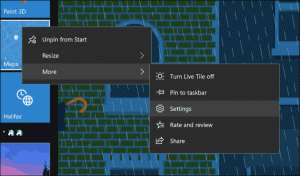Aktifkan Tampilan Baca di Microsoft Edge
Microsoft Edge hadir dengan mode Pembaca baru, yang mungkin tidak asing bagi Firefox dan Vivaldi pengguna. Saat diaktifkan, itu menghapus elemen yang tidak perlu dari halaman web yang dibuka, mengubah teks dan mengubahnya menjadi a dokumen teks tampak lebih bersih tanpa iklan, menu, dan skrip, sehingga pengguna dapat fokus membaca konten teks. Edge juga merender teks pada halaman dengan font dan pemformatan baru dalam mode Pembaca. Berikut adalah cara mengaktifkannya di Microsoft Edge.
Iklan
Dengan Tampilan Baca, Microsoft Edge memberikan pengalaman baru, konsisten, dan lebih kuat di semua dokumen Anda, baik itu EPUB atau buku PDF, dokumen, atau halaman web. Fitur ini menggunakan elemen Sistem Desain Lancar seperti gerakan dan bahan Akrilik untuk memberikan pengalaman yang lancar dan menyenangkan yang menjaga fokus pada halaman. Pengguna dapat mengubah gaya tampilan membaca dan ukuran font sesuai dengan preferensinya.
Untuk mengaktifkan Tampilan Baca dengan cepat, ada tombol khusus di bilah alamat dan tombol pintas. Mari kita lihat cara menggunakannya.
Untuk mengaktifkan Tampilan Baca di Microsoft Edge, lakukan hal berikut.
- Buka Microsoft Edge.
- Buka halaman web yang diinginkan. Misalnya. artikel terkini di Winaero mendukung fitur Reading View.
- Klik pada ikon Tampilan Baca. Lihat tangkapan layar.

- Atau, tekan tombol Ctrl + Menggeser + R kunci.
Ini akan mengaktifkan fitur Reading View di browser Microsoft Edge.
Sebelum:

Setelah:

Seharusnya tidak menghapus gambar atau data penting lainnya.
Saat tampilan Baca diaktifkan, ikonnya di bilah alamat tampak biru. Saat dinonaktifkan, ikonnya berwarna hitam, menunjukkan bahwa tampilan baca saat ini dimatikan.
Catatan: Jika tombol Tampilan Baca tidak tersedia (berwarna abu-abu), ini berarti web saat ini halaman tidak mendukung tampilan membaca atau browser tidak dapat mengetahui elemen markup mana yang dapat digunakan DIHAPUS.
Dengan menekan Ctrl + Menggeser + R tombol dalam tampilan Baca yang diaktifkan akan menonaktifkannya.
Ubah gaya Tampilan Baca dan ukuran font
Ada panel khusus yang tersedia di Reading View. Hal ini memungkinkan menerapkan gaya yang berbeda untuk teks.
Untuk mengubah gaya Tampilan Baca, lakukan hal berikut.
- tekan Ctrl + Menggeser + HAI tombol atau klik pada area kosong pada halaman.
- Klik pada ikon font (Lihat tangkapan layar).

- Ubah ukuran Teks, Spasi teks, Gaya font, dan opsi tema Halaman sesuai dengan preferensi Anda.

Kamu selesai.
Saya menemukan Reading View ide bagus ketika saya ingin membaca beberapa artikel panjang tanpa gangguan. Bagaimana denganmu?